آموزش شروع کار با Power BI
Getting Started with Power BI
نکته:
آخرین آپدیت رو دریافت میکنید حتی اگر این محتوا بروز نباشد.
نمونه ویدیویی برای نمایش وجود ندارد.
سرفصل ها و درس ها
بررسی اجمالی دوره Course Overview
-
بررسی اجمالی دوره Course Overview
معرفی Power BI Introducing Power BI
-
معرفی Power BI Introducing Power BI
-
آشنا شدن با Power BI Getting Acquainted with Power BI
-
ایجاد مجموعه های داده از مدل های داده و پرونده های داده Creating Datasets from Data Models and Data Files
-
نسخه ی نمایشی: شروع کار با Power BI Demo: Getting Started with Power BI
-
استفاده از Quick Insights برای کاوش یک مجموعه داده Using Quick Insights to Explore a Dataset
-
نسخه ی نمایشی: با استفاده از بینش سریع Demo: Using Quick Insights
-
مشاهده گزارشات Viewing Reports
-
نسخه ی نمایشی: مشاهده گزارشات در Power BI Demo: Viewing Reports in Power BI
-
کاوش داشبورد Exploring a Dashboard
-
نسخه ی نمایشی: بررسی داشبورد Demo: Exploring a Dashboard
-
تاریخچه قدرت BI History of Power BI
-
انتخاب ابزار توسعه Choosing a Development Tool
-
با استفاده از اکسل Using Excel
-
نسخه ی نمایشی: با استفاده از اکسل 2016 Demo: Using Excel 2016
-
استفاده از Power BI Desktop Using Power BI Desktop
-
نسخه ی نمایشی: استفاده از Power BI Desktop Demo: Using Power BI Desktop
-
خلاصه Summary
گرفتن داده Getting Data
-
گرفتن داده Getting Data
-
پایگاه داده ها Databases
-
نسخه ی نمایشی: دریافت داده ها از پایگاه داده با استفاده از Power BI Desktop Demo: Getting Data from Databases Using Power BI Desktop
-
نسخه ی نمایشی: دریافت داده از پایگاه داده (اکسل) Demo: Getting Data from Databases (Excel)
-
فایل ها Files
-
نسخه ی نمایشی: دریافت داده ها از پرونده ها با استفاده از Power BI Desktop Demo: Getting Data from Files Using Power BI Desktop
-
نسخه ی نمایشی: دریافت داده ها از پرونده ها با استفاده از اکسل Demo: Getting Data from Files Using Excel
-
وب و منابع دیگر Web and Other Sources
-
نسخه ی نمایشی: دریافت داده از وب Demo: Getting Data from the Web
-
لاجورد و نرم افزار به عنوان یک سرویس Azure and Software as a Service
-
ورود دستی Manual Entry
-
نسخه ی نمایشی: افزودن داده به صورت دستی با استفاده از Power BI Demo: Adding Data Manually Using Power BI
-
نسخه ی نمایشی: افزودن داده به صورت دستی با استفاده از اکسل Demo: Adding Data Manually Using Excel
-
خلاصه Summary
تبدیل داده ها Transforming Data
-
تبدیل داده ها Transforming Data
-
تغییر نام درخواست ها Renaming Queries
-
نسخه ی نمایشی: تغییر نام درخواست ها Demo: Renaming Queries
-
ترکیب سeriesالات: ضمیمه کنید Combining Queries: Append
-
نسخه ی نمایشی: ضمیمه کردن نمایش داده ها با استفاده از Power BI Demo: Appending Queries Using Power BI
-
نسخه ی نمایشی: ضمیمه کردن نمایش داده ها با استفاده از اکسل Demo: Appending Queries Using Excel
-
رفع فراداده Fixing Metadata
-
نسخه ی نمایشی: رفع فراداده با استفاده از Power BI Demo: Fixing Metadata Using Power BI
-
نسخه ی نمایشی: رفع فراداده (Excel) Demo: Fixing Metadata (Excel)
-
ردیف ها را فیلتر می کنید Filtering Rows
-
نسخه ی نمایشی: فیلتر کردن ردیف ها Demo: Filtering Rows
-
حذف ستون ها Eliminating Columns
-
نسخه ی نمایشی: حذف ستون ها Demo: Eliminating Columns
-
ترکیب نمایش داده ها: ادغام Combining Queries: Merge
-
نسخه ی نمایشی: ادغام نمایش داده شد Demo: Merging Queries
-
افزودن ستون Adding a Column
-
نسخه ی نمایشی: افزودن ستون ها با تقسیم متن Demo: Adding Columns by Splitting Text
-
نسخه ی نمایشی: افزودن ستون ها با تقسیم XML Demo: Adding Columns by Splitting XML
-
نسخه ی نمایشی: افزودن ستون ها برای مرتب سازی Demo: Adding Columns for Sorting
-
خلاصه Summary
مدل سازی داده ها برای تجزیه و تحلیل Modeling Data for Analysis
-
مدل سازی داده ها برای تجزیه و تحلیل Modeling Data for Analysis
-
ایجاد روابط Creating Relationships
-
نسخه ی نمایشی: ایجاد روابط با استفاده از Power BI Desktop Demo: Creating Relationships Using Power BI Desktop
-
نسخه ی نمایشی: ایجاد روابط با استفاده از اکسل Demo: Creating Relationships Using Excel
-
تعریف ستون های جدید Defining New Columns
-
ستونها Concatenating Columns
-
نسخه ی نمایشی: ترکیب ستون ها با استفاده از Power BI Desktop Demo: Concatenating Columns Using Power BI Desktop
-
نسخه ی نمایشی: ترکیب ستون ها با استفاده از اکسل Demo: Concatenating Columns Using Excel
-
انجام جستجوی یک جدول مرتبط Performing a Lookup to a Related Table
-
نسخه ی نمایشی: با استفاده از عملکرد مرتبط Demo: Using the Related Function
-
ترجمه یک ارزش Translating a Value
-
نسخه ی نمایشی: با استفاده از عملکرد If Demo: Using the If Function
-
افزودن جدول تاریخ Adding a Date Table
-
نسخه ی نمایشی: افزودن جدول تاریخ در Power BI Desktop Demo: Adding a Date Table in Power BI Desktop
-
نسخه ی نمایشی: افزودن جدول تاریخ در اکسل 2016 Demo: Adding a Date Table in Excel 2016
-
خلاصه Summary
تقویت مدل داده Enhancing the Data Model
-
تقویت مدل های داده Enhancing Data Models
-
تعریف سلسله مراتب Defining Hierarchies
-
نسخه ی نمایشی: تعریف سلسله مراتب در Power BI Desktop Demo: Defining Hierarchies in Power BI Desktop
-
نسخه ی نمایشی: تعریف سلسله مراتب در اکسل Demo: Defining Hierarchies in Excel
-
پیکربندی خصوصیات Configuring Properties
-
نسخه ی نمایشی: پیکربندی خصوصیات در Power BI Desktop Demo: Configuring Properties in Power BI Desktop
-
نسخه ی نمایشی: پیکربندی خصوصیات در Excel Demo: Configuring Properties in Excel
-
نسخه ی نمایشی: پیکربندی خصوصیات: دسته های داده Demo: Configuring Properties: Data Categories
-
نسخه ی نمایشی: پیکربندی خصوصیات: قالب بندی خلاصه پیش فرض Demo: Configuring Properties: Formatting & Default Summarization
-
تعیین اقدامات جدید Defining New Measures
-
نسخه ی نمایشی: تعریف تعداد مشتری برای کل مشتریان Demo: Defining Customer Count & Pct of Total Customers
-
نسخه ی نمایشی: تعریف فروش کل فروش سال قبل Demo: Defining Total Sales & Previous Year Sales
-
خلاصه Summary
تجسم داده ها Visualizing Data
-
تجسم داده ها Visualizing Data
-
افزودن تصاویر Adding Visuals
-
نسخه ی نمایشی: افزودن جدول ، نمودار ستون خوشه ای ، نمودار میله ای Demo: Adding a Table, Clustered Column Chart, & Bar Chart
-
نسخه ی نمایشی: افزودن نقشه ، کارت و ماتریس Demo: Adding a Map, Card, and Matrix
-
نسخه ی نمایشی: افزودن یک صفحه جدید ، نمودار ستون ، نقشه پر شده و KPI Demo: Adding a New Page, Column Chart, Filled Map, and KPI
-
نسخه ی نمایشی: افزودن ویژوال ها با استفاده از اکسل Demo: Adding Visuals Using Excel
-
فیلتر کردن Filtering
-
نسخه ی نمایشی: فیلتر کردن در Power BI Desktop Demo: Filtering In Power BI Desktop
-
نسخه ی نمایشی: فیلتر کردن در نمای قدرت اکسل Demo: Filtering in Excel Power View
-
فیلتر برش دهنده Slicer Filtering
-
نسخه ی نمایشی: فیلتر برش دهنده در Power BI Desktop Demo: Slicer Filtering in Power BI Desktop
-
نسخه ی نمایشی: فیلتر برش دهنده در نمایش قدرت اکسل Demo: Slicer Filtering in Excel Power View
-
مشخص کردن Highlighting
-
نسخه ی نمایشی: برجسته سازی Demo: Highlighting
-
تنظیم ویژگی ها Setting Properties
-
نسخه ی نمایشی: تنظیم ویژگی ها در Power BI Desktop Demo: Setting Properties in Power BI Desktop
-
نسخه ی نمایشی: تنظیم & nbsp؛ خصوصیات & nbsp؛ در نمای قدرت اکسل Demo: Setting Properties in Excel Power View
-
حفاری در یک سلسله مراتب Drilling Within a Hiearchy
-
نسخه ی نمایشی: حفاری در Power BI Desktop Demo: Drilling in Power BI Desktop
-
نسخه ی نمایشی: حفاری در نمای قدرت اکسل Demo: Drilling in Excel Power View
-
خلاصه Summary
تازه کردن داده ها Refreshing Data
-
تازه کردن داده ها Refreshing Data
-
انتشار مجموعه های داده Publishing Datasets
-
نسخه ی نمایشی: انتشار مجموعه های داده Demo: Publishing Datasets
-
تازه کردن داده های وارد شده Refreshing Imported Data
-
استفاده از Power BI Gateway - شخصی Using Power BI Gateway - Personal
-
نسخه ی نمایشی: با استفاده از Power BI Gateway - شخصی Demo: Using Power BI Gateway - Personal
-
نسخه ی نمایشی: برنامه ریزی تازه سازی داده ها Demo: Scheduling Data Refresh
-
درک Power BI Gateway - Enterprise Understanding Power BI Gateway - Enterprise
-
خلاصه Summary

جزییات دوره
3h 14m
111
Pluralsight (پلورال سایت)


(آخرین آپدیت)
347
4.6 از 5
دارد
دارد
دارد
https://donyad.com/d/23ca
 Stacia Misner Varga
Stacia Misner Varga
Stacia Misner Varga یک مشاور ، مربی ، نویسنده ، مربی ، BI Partner برای SQLSkills و مدیر بازرسی داده است. حرفه وی بیش از 25 سال با تمرکز بر بهبود شیوه های کسب و کار از طریق فن آوری ادامه دارد. از سال 2000 ، او خدمات مشاوره و آموزش فن آوری های هوش تجاری مایکروسافت را ارائه می دهد. علاوه بر این ، او نویسنده یا نویسنده مشترک بسیاری از کتابها است که اجزای مختلف پایگاه داده Microsoft SQL Server و بستر هوش تجاری را پوشش می دهد و مقالات برجسته ای را برای SQL Server Magazine و TechNet Magazine نوشته است. Stacia سخنران مکرر اجلاس PASS ، کنفرانسهای IT/Dev Connections و رویدادهای مختلف SQL Saturday و Microsoft در سراسر جهان است.

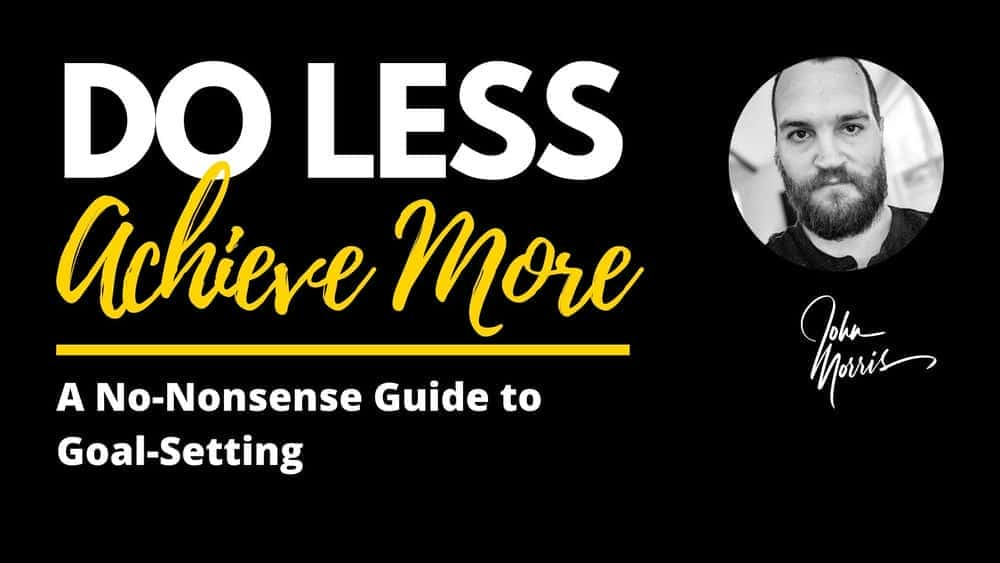





نمایش نظرات